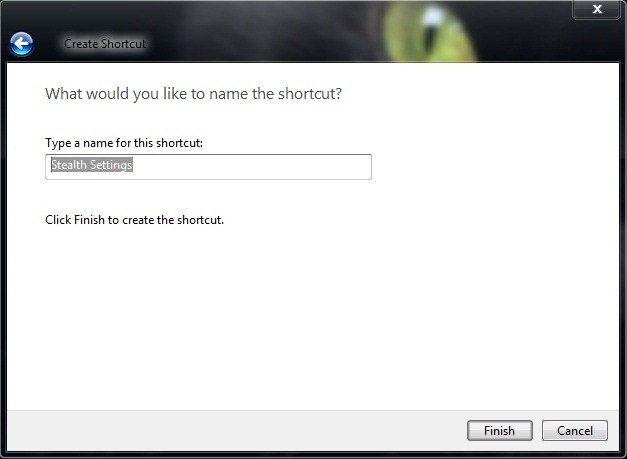אם יש לך כמה כתובת אינטרנט מועדפים שאתה רוצה שיהיה בהישג יד, אבל אתה לא רוצה להגדיר אותם בתור דף הבית מסיבות שונות (אולי אתה לא רוצה לבקר אותם לעתים קרובות כל כך או שאתה מעדיף לשמור אחד מנוע החיפוש כדף הבית), ההצעה שלנו תהיה ליצור קיצור דרך-אורי לאלה בשולחן העבודה. או למה לא, אפילו לתקן אותם שורת משימות, בדרך זו תוכלו לפתוח אותם בלחיצה פשוטה בכל פעם שתצטרכו או להתעלם מהם כשאין לכם סיבה לבקר בהם.
1. כיצד ליצור קיצורי דרך לדפי אינטרנט מועדפים:
- לחיצה על ימין שולחן עבודה (כל חלק חינם ממנו) ובחר חָדָשׁ מהתפריט, אם כן קיצור דרך
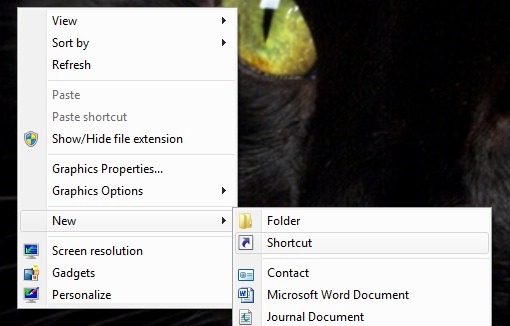
- בפונקציה של דפדפן מועדף שאיתו אתה מנווט לַאִינטֶרנֶט (או אולי אתה מעדיף דפדפן אחר מברירת המחדל לפתיחת דפי האינטרנט המתאימים), הקלד בשדה למטה הקלד את מיקום הפריט, בין המירכאות, הנתיב לדפדפן המתאים (כלומר, לתיקיה שבה הוא מותקן, למשל C:Program FilesOperaopera.exe), ולאחר מכן הקלד את הכתובת של דף האינטרנט שברצונך לפתוח באמצעות קיצור זה (לדוגמה https://stealthsettings.com)
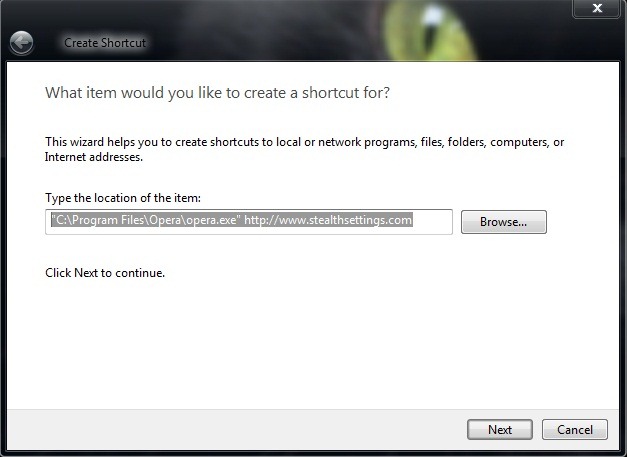
- נְקִישָׁה הַבָּא, בחר שם עבור קיצור הדרך הזה ולאחר מכן לחץ על סִיוּם (אם תרצה, תוכל גם לשנות את הסמל לאייקון מותאם אישית)
2. כדי להוסיף את קיצור הדרך של דף אינטרנט ב שורת המשימות של Windows 7 זה מספיק כדי לגרור את קיצור הדרך המתאים מעל שורת המשימות (לִגרוֹר&יְרִידָה) או לחץ לחיצה ימנית עליו ובחר סיכה לשורת המשימות מהתפריט.
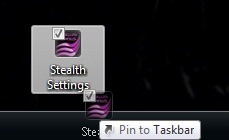
והרי! מעתה ואילך תוכל לפתוח דף אינטרנט ישירות משורת המשימות, מבלי להגדיר אותו כדף הבית. ;)